Ninguém pode negar isso O Windows é um ótimo sistema operacional, porém isso também tem uma parte negativa, ou seja, tem muitos defeitos, como o erro 0x80072efd. É por isso que este tutorial foi criado, para que você possa corrigir o erro 0x000000F3 DISORDELY_SHUTDOWN.
Se o erro que está ocorrendo em seu computador for o indicado, você deve saber que há problemas de memória em seu PC, pois geralmente essa é a causa raiz desse erro, que felizmente pode ser resolvido com muita facilidade e sem precisar formatar nada.
Como corrigir o erro 0x000000F3 DISORDELY_SHUTDOWN?
Agora, para ir direto ao ponto, a primeira coisa que você precisa fazer para poder resolver o erro do Windows 0x000000F3 DISORDELY_SHUTDOWN é atualizá-lo para sua versão mais recente ou, na falta disso, baixar uma licença legal da Loja.
Se isso ficou claro para você e você atende a esses requisitos, é hora de passar para as soluções que o ajudarão a se livrar dessa falha irritante. O número um é talvez o mais simples e implica a Controle de passado motorista e programas baixados.
Isso deve ser feito porque um desses programas pode não ser compatível ou foi baixado incorretamente e está causando erros. Para verificar se este é o erro ou não, procure os drivers mais recentes e volte para uma versão anterior.
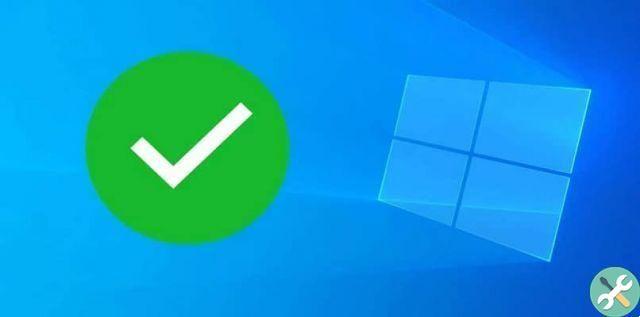
No caso dos programas, você deve desinstalá-los ou excluí-los e verificar se o erro ainda aparece, se a resposta for sim, você deve tirar as armas pesadas e tentar outras soluções, caso contrário, está tudo pronto.
Repare erros em seu disco!
Uma das maneiras mais eficazes de corrigir o erro 0x000000F3 DISORDELY_SHUTDOWN é verificar se há erros na unidade e repará-los. Para fazer isso, você deve primeiro ir para a inicialização do Windows e abra a opção "Computador".
Dentro disso você tem que ficar acima do "Disco local C" e pressione o botão direito do mouse, no menu drop-down que irá pular escolha a opção chamada "Propriedade".
Esta ação o levará para outra seção diferente, onde haverá uma faixa de opções com diferentes seleções, você deve escolher “Ferramentas”, nela você terá um botão chamado “Verificar agora” pressione-o.
Em seguida, você verá uma janela com duas caixas, selecione a acima, isso corrigirá automaticamente os erros encontrados, depois clique em "OK", com isso irá iniciar uma verificação no seu computador e esses serão reparados. o disco rígido que está causando sua falha.
Restaure seu sistema!
Se com o acima você não conseguiu resolver o erro 0x000000F3 DISORDELY_SHUTDOWN, então você precisará executar este outro procedimento para ver se consegue acabar com seu problema.
O procedimento a seguir é redefinir ou redefinir o Windows 10 para eliminar erros, para isso você deve primeiro acessar a inicialização do Windows e na barra de pesquisa inserir as palavras: recuperação do sistema.
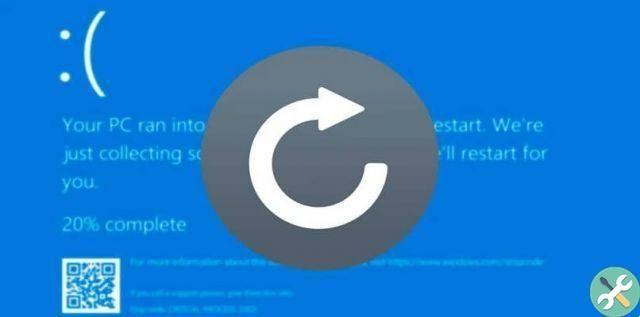
Com isso você deve obter uma opção com o mesmo nome que você precisa pressionar. Esta ação criará uma nova janela onde você deve clicar no botão “Avançar” para continuar. Agora você vai encontrar-se em uma seção onde você obtém todas as versões salvas do seu computador.
Lá, clique na caixa chamada "Mostrar mais pontos de restauração", para que todas as versões disponíveis sejam exibidas, uma vez feito isso escolha uma versão do Windows onde esse erro ainda não tenha ocorrido e clique em "Avançar", depois aceite e pronto.
Com isso você já deve ter conseguido pôr fim à sua falência, então não tem mais nada a fazer aqui, no entanto, em vez de apenas manter essas informações, recomendamos que você continue procurando mais sobre Problemas no Windows para não ser pego de surpresa. Você pode pesquisar por exemplo: Como corrigir o erro de tela azul 0xc000001, que é outro erro frequente.


























